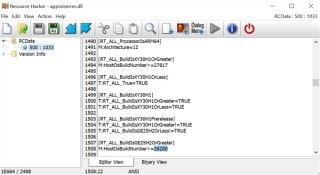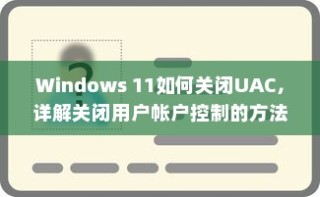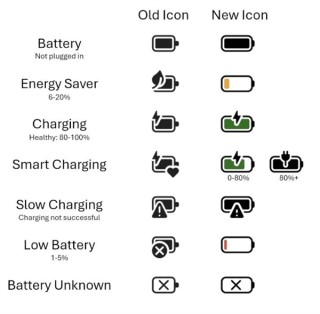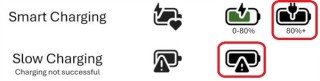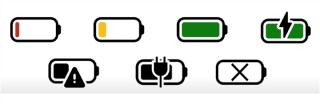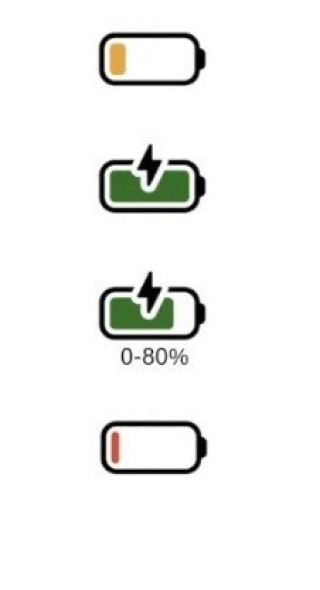在Windows11中显示隐藏的文件扩展名,请打开文件资源管理器,点击右上角的三个水平点(更多选项),选择显示然后点击选项,在弹出的文件夹选项对话框中,切换到查看标签,取消勾选隐藏已知文件类型的扩展名,点击应用和确定。
在 Windows 11 中,默认情况下,文件扩展名是隐藏的。这意味着当你查看文件时,通常看不到文件名后的“.txt”、“.jpg”或“.exe”等扩展名。显示这些扩展名可以帮助你更好地识别文件类型,特别是在管理不同类型的文件时。以下是在 Windows 11 中显示隐藏的文件扩展名的步骤。

显示 Windows11 隐藏文件扩展名的步骤
1.点击任务栏上的文件夹图标,或按 Windows + E 键快速打开文件资源管理器。
2.在文件资源管理器窗口的顶部,点击“查看”选项卡。在 Windows 11 中,你可能需要点击三个水平点(“更多选项”按钮)以展开额外的菜单选项。
3.在展开的菜单中,选择“显示”选项,然后进一步点击“选项”来打开文件夹选项对话框。
4.切换到“查看”标签。
5.在“高级设置”列表中找到“隐藏已知文件类型的扩展名”,该选项默认是勾选的。
6.取消勾选“隐藏已知文件类型的扩展名”。
7.点击“应用”,然后点击“确定”保存设置。
8.现在返回到文件资源管理器中,你应该能看到所有文件的完整名称,包括它们的扩展名。例如,之前显示为“report”的文件现在应显示为“report.docx”。
其他方法显示文件扩展名
除了上述通过文件资源管理器的方法,Windows 11 中还可以通过控制面板来调整显示设置:
- 打开“控制面板”(在搜索框中输入“控制面板”并打开)。
- 点击“外观和个性化”,然后选择“文件夹选项”或“文件资源管理器选项”。
- 与上述方法类似,切换到“查看”标签,取消勾选“隐藏已知文件类型的扩展名”,并保存更改。
为什么显示文件扩展名很重要
显示文件扩展名在很多情况下都是有益的,特别是在你需要区分相似文件名的不同类型文件时。此外这也是一个基本的安全措施,因为它可以帮助识别潜在的恶意文件,如伪装成图片或文档的可执行文件(例如,“photo.jpg.exe”)。
通过简单的设置调整,你可以在 Windows 11 中显示所有文件的扩展名,这不仅可以帮助你更好地管理文件,还增加了一层安全保护。一旦习惯了查看这些扩展名,你就会更容易识别和处理各种文件类型。